Сколько электроэнергии потребляет компьютер и блок питания?
Приобретая новый компьютер, многие пользователи задумываются об энергопотреблении. Особенно, если речь идет об оснащении офисов множеством единиц вычислительной техники. Вычислить количество потребляемых компьютером ватт довольно просто. Все, что требуется сделать — сложить мощность комплектующих компонентов.
Мощность блока питания — не показатель потребляемой электроэнергии
Многие пользователи ошибочно считают, что количество потребляемых компьютером ватт можно быстро определить по надписи на блоке питания (БП). Мощность современных БП варьируется от 300 Вт (обычные офисные ПК) до 1600 Вт и более (мощные игровые компьютеры). Но эта цифра говорит лишь о том, сколько максимум ватт может выдать блок питания, а не о том, сколько он их потребляет.
Из чего складывается общая потребляемая мощность компьютера?
Реальное потребление электроэнергии компьютером складывается из показателей мощность основных комплектующих компонентов — материнской платы, процессора, видеокарты, жесткого/SSD-диска. К общей сумме потребляемых ватт также следует добавить мощность монитора. Хотя он и питается от «отдельной розетки», монитор является обязательным к использованию.

Также ПК может быть дополнительно укомплектован аудиосистемой (сабвуфером, усилителем), принтером, сканером или иной техникой. Ее мощность также можно сложить с общей суммой потребляемых компьютером ватт. Однако эта техника не питается от блока питания компьютера и не является обязательной к использованию, как в случае с монитором, потому ее мы не будем рассматривать.
Энергопотребление материнской платы
Сама по себе системная плата не потребляет много электроэнергии — в среднем около 30-60 Вт (плюс-минус). Ее мощность зависит от уровня энергопотребления встроенных компонентов. К ним относятся, например, интегрированная аудиокарта, видеокарта или сетевая карта. Но их показатели мощности суммируется только в случае, если пользователь не использует аналогичные внешние устройства. Также сюда можно отнести и охлаждающие вентиляторы и планки ОЗУ (оперативная память).
Мощность материнской платы, к сожалению, далеко не всегда указывается в документации к ней. Потому к общей сумме потребляемых компьютером ватт можно просто добавить 40-50 Вт.
Энергопотребление процессора
Потребляемая мощность центрального процессора (ЦП) зависит от текущей нагрузки на него. В документации к ЦП обычно указывается такой параметр, как «расчетная мощность», от величины которой и стоит отталкиваться. Это и есть максимальный уровень потребления процессором электроэнергии при загрузке на 100% всех его ядер.
Но в режиме максимальной мощности процессор работает редко. Обычный серфинг в интернете, просмотр видео, работа с электронными документами и подобные задачи нагружают ЦП в среднем на 40-60%, т.е. примерно на 50% от расчетной мощности.
Несложно догадаться, что чем больше у ЦП ядер и чем больше их тактовая частота (а также ряд иных параметров), тем больше энергии тот потребляет. Например, такой бюджетный (на момент написания обзора) процессор для офисного ПК как 4-ядерный AMD Athlon X4 840 OEM при полной нагрузке потребляет 65 Вт электроэнергии, а один из самых современных — 10-ядерный Intel Core i9-9900K — 124 Вт.
Данные по энергопотреблению ЦП популярных моделей в трех режимах работы (AVG — среднемаксимальные нагрузки):
Энергопотребление видеокарты
Все критерии, определяющие уровень энергопотребления процессора, применимы и к видеокарте. Исключением является то, что нагрузка на видеокарту наблюдается только при выполнении специфических задач на компьютере — запуск игр, работа в 3D-приложениях и просмотр видео в высоком разрешении. При серфинге в интернете и выполнении рутинной офисной работы видеокарта работает в режиме минимального энергопотребления — просто выводит картинку на монитор, практически не используя графический процессор.
Для примера возьмем бюджетную офисную видеокарту GeForce GT 710. Ее максимальное энергопотребление составляет всего 19 Вт в режиме полной нагрузки. А такая игровая карта как GeForce GTX 1080 Ti потребляет 250 Вт.
Вот данные по энергопотреблению некоторых моделей видеокарт в режиме простоя (idle), пиковой нагрузке при обработке 2D-графики (Peak 2D) и 3D-графики (3D Peak):

Энергопотребление жестких (HDD) дисков и SSD-накопителей
Жесткие диски при максимальной нагрузке (например, во время копирования больших объемов данных) потребляют около 7-10 Вт электроэнергии. SSD-накопители меньше — порядка 3-5 ватт. Но большую часть времени накопители информации простаивают, потребляя всего 1-2 Вт энергии. В компьютер можно установить одновременно несколько HDD и/или SSD дисков. Для расчета общего уровня энергопотребления достаточно умножить ватты на количество устанавливаемых дисков.
Энергопотребление монитора
Современные мониторы потребляют от 10 до 170 Вт электроэнергии и больше. Все зависит от физического размера экрана, технологии изготовления матрицы, максимального разрешения, яркости и многих других параметров. У большинства современных мониторов имеется режим энергосбережения, включение которого позволяет снизить энергопотребления более чем на 50%.
Как измерить текущую потребляемую мощность ПК?
Измерить потребляемую мощность компьютера можно несколькими способами. Существует множество сайтов в интернете (например, Extreme Outer Vision , где пользователю нужно указать модели основных комплектующих ПК, включая монитор, а также время работы с компьютером в день. Калькулятор покажет примерное количество потребляемых компьютером ватт:

Но все это примерные данные. Точные текущие показания лучше определять при помощи специального оборудования — ваттметра. Он подключается к розетке, а уже в него — компьютер с монитором. На экране устройства можно ознакомиться с текущими показателями энергопотребления.

Процессор и видеокарту можно одновременно нагрузить какой-нибудь ресурсоемкой игрой, а затем посмотреть на дисплее такого ваттметра, сколько на все это расходуется электричества.
- Инструкции
- Лучшие программы
- Полезные советы
Как узнать, сколько электричества потребляет компьютер
Будь то работа, игры или развлечения, жизнь просто невообразима без ПК. Они бывают разных форм и размеров и стали неотъемлемыми инструментами, с которыми мы взаимодействуем ежедневно. Некоторые из них могут поместиться на ладони; другие размером с хороший чемодан.
Также они различаются по мощности и, следовательно, по энергопотреблению. И это то, о чём большинство людей редко задумываются.
Вы когда-нибудь задумывались, сколько энергии потребляет ваш компьютер? Можно ли вообще измерить такую вещь?
Да, это так! Но, прежде чем мы углубимся в мельчайшие детали, мы должны сначала ответить на важный вопрос.
Зачем измерять энергопотребление ПК
Измерение и мониторинг энергопотребления вашего ПК даёт несколько преимуществ.
Во-первых, это может помочь вам сэкономить энергию и значительно сократить счета за электроэнергию.
Снижение энергопотребления вашего ПК имеет ещё одно преимущество: оно помогает продлить срок его службы, поскольку более низкое энергопотребление означает меньшее выделение тепла, а перегрев часто является основной причиной отказа оборудования.
Наконец, если вы планируете обновить свой компьютер, вы должны знать, сколько энергии он будет потреблять, чтобы вы могли соответствующим образом завершить свою сборку; В конце концов, каждый блок питания может обеспечить только определенное количество «сока».
И хотя измерение такой вещи может показаться слишком сложной задачей, на самом деле это очень простая и понятная процедура, и есть несколько разных способов сделать это!
Давайте посмотрим поближе!
Как проверить энергопотребление ПК с помощью онлайн-инструментов
Онлайн-инструменты – это самый простой – хотя и не самый точный – способ оценить (!) энергопотребление вашего устройства.
Они бесплатны для использования и не требуют установки или даже загрузки.
Калькулятор электропитания Outervision
Калькулятор электропитания Outervision оптимизирован для использования как экспертами, так и новичками.
Чтобы рассчитать, сколько энергии потребляет ваш ПК, вам нужно будет указать все ваши компоненты (такие как материнская плата, CPU, GPU и т.д.), как долго вы используете его каждый день и используете ли вы его для каких-либо энергоемких задач, таких как игры, редактирование видео или 3D-рендеринг.
Если вы хотите иметь ещё более детальный контроль, перейдите на вкладку Эксперт.
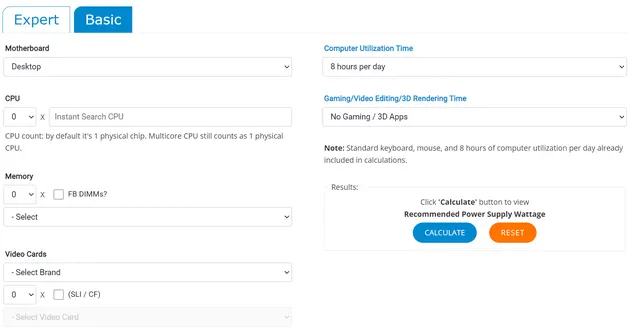
Экспертный калькулятор идёт ещё дальше и использует расширенные данные (такие как вентиляторы, комплекты жидкостного охлаждения и другие внешние устройства, такие как USB и светодиоды) для расчета энергопотребления вашего устройства. Это даст вам более точный показатель расходов электроэнергии.
Калькулятор Outervision чертовски хорош, но есть ещё один онлайн-инструмент, которым ещё проще пользоваться!
Альтернатива – калькулятор Be Quiet
Калькулятор Be Quiet невероятно прост и удобен в использовании, что делает его идеальным для начинающих сборщиков ПК и тех, у кого очень мало опыта! Он работает очень похоже на тот, что указан выше, но, возможно, немного более оптимизирован.
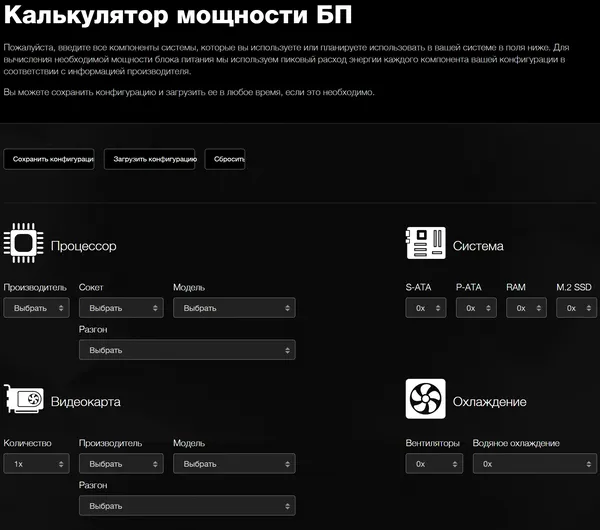
Стоит отметить, что этот калькулятор использует пиковое энергопотребление каждого компонента, который вы вводите, поэтому вы получаете сценарий «наихудшего случая», когда все компоненты вашего ПК используются на полную мощность, а не простаивают.
И поскольку CPU и GPU вашего ПК, вероятно, не будут использоваться на 100% всё время, вам также нужно знать, сколько энергии он потребляет, когда простаивает без дела или когда вы просто просматриваете Интернет или работаете с документом.
Это подводит нас к следующему методу:
Проверка энергопотребления с помощью программного обеспечения
Существуют различные облегченные приложения, которые дают точную оценку энергопотребления вашего ПК. Они более точны, потому что они действительно анализируют, а не просто оценивают компоненты вашего ПК.
Такое специализированное программное обеспечение необходимо загружать и устанавливать, но оно намного точнее и, следовательно, лучше.
Open Hardware Monitor
Open Hardware Monitor – это бесплатное лёгкое приложение с открытым исходным кодом, которое может отображать данные о потребляемой мощности в режиме реального времени.
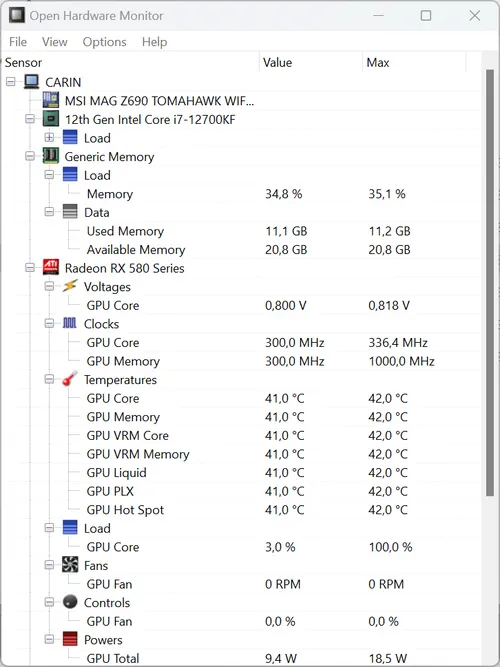
Он также удивительно прост в использовании! Просто зайдите на сайт, загрузите программное обеспечение и распакуйте zip-архив. Это портативный инструмент и не требует установки.
Он также совместим со всеми версиями Windows – даже со старыми, архаичными.
Как только вы запустите программу, она соберёт данные со всех ваших компонентов – такую информацию, как напряжение монитора, загрузка памяти и использование данных, температура, скорость вращения вентилятора и так далее.
После этого он даст вам в режиме реального времени показания энергопотребления отдельных компонентов.
Open Hardware Monitor – это невероятно маленький инструмент, который может предоставить вам всю необходимую информацию о вашей системе и её производительности.
Единственное предостережение: вам придётся сложить все различные значения энергопотребления, чтобы найти текущее или максимальное энергопотребление всего вашего ПК.
Физические инструменты для измерения энергопотребления ПК
Если вы хотите, чтобы показания были как можно более точными, используйте реальное оборудование.
В конце концов, описанные выше методы могут охватывать энергопотребление вашего ПК, но такие вещи, как ваши мониторы и периферийные устройства, которые также будут включены во время использования ПК, и они будут отсутствовать в оценках и расчетах энергопотребления.
Ваттметр
Ваттметр, также известный как измеритель мощности, – это один из лучших и самых простых способов измерить, сколько энергии потребляет ПК и его периферийные устройства в режиме реального времени.
Всё, что вам нужно сделать, это подключить ваттметр к настенной розетке, подключить ваш компьютер или разветвитель со всеми вашими устройствами напрямую к нему, и вуаля!
На его мониторе будет отображаться вся необходимая информация.
Самым большим недостатком использования ваттметра (помимо стоимости) является то, что вы не можете дальше анализировать собранные данные.
Например, он не даст вам подробной информации о различных компонентах вашего ПК и о том, сколько энергии потребляет каждый из них.

Насколько точны калькуляторы электропитания
Калькуляторы блока питания довольно хорошо дают вам оценку энергопотребления вашего ПК, но их следует использовать только в качестве руководства.
Для получения оценки с самой низкой погрешностью вам придётся инвестировать в ваттметр.
Сколько энергии должен потреблять компьютер
Это сильно зависит от компонентов, рабочего процесса и конфигурации вашего ПК.
Указать точную цифру просто невозможно. Однако, мы можем использовать оценки.
Вот приблизительная оценка того, сколько энергии потребляют типичные ПК (в режиме ожидания – под нагрузкой):
- Ноутбук начального уровня: 30-100 Вт
- Ноутбук высокого класса: 40-150 Вт
- Младший офисный ПК: 50-150 Вт
- Игровой ПК среднего уровня: 70-350 Вт
- Высокопроизводительная рабочая станция: 100-1500 Вт (спецификация бегемота)
Можно добавить 40-50Вт на каждый монитор.
Как можно уменьшить эти цифры? Есть ли способ, которым вы можете ограничить и уменьшить энергопотребление вашего компьютера?
Как снизить энергопотребление ПК
Снижение энергопотребления вашего ПК порадует и окружающую среду, и ваш кошелёк!
Вот несколько способов сделать это:
- Выключайте компьютер, когда вы им не пользуетесь
- Подключите свой ПК и периферийные устройства к удлинителю, который можно легко отключить. Ваши компоненты потребляют электроэнергию, даже когда они находятся в режиме ожидания.
- Если вы используете свой компьютер довольно часто и не хотите постоянно выключать его и снова включать, переводите его в спящий режим, когда вас нет дома.
- Отключайте внешнее оборудование, такое как принтеры и динамики, когда они не используются, и настройте свой монитор (мониторы) так, чтобы он переходил в режим энергосбережения после нескольких минут бездействия.
- Отключайте Bluetooth и Wi-Fi, когда они не используются
- Закройте вкладки браузера, которые не используются, так как они могут значительно увеличить энергопотребление.
- Начните использовать более энергоэффективный браузер.
- Обновите своё оборудование. Например, замена механического жесткого диска на SSD значительно повысит производительность, а также снизит энергопотребление (ненамного, но важен каждый ватт).
- Закройте ненужные приложения и программы.
- Инвестируйте в более энергоэффективный компьютер.
- Убедитесь, что CPU и GPU настроены правильно, чтобы снизить их частоту и напряжение, когда они не используются.
- Наконец, инвестируйте в более эффективный блок питания.
Это самые простые и понятные шаги, которые вы можете предпринять, чтобы снизить энергопотребление вашего ПК.
Независимо от того, являетесь ли вы страстным защитником окружающей среды, беспокоитесь о своих астрономических счетах за электроэнергию или просто хотите уменьшить избыточное тепловыделение, измерение энергопотребления вашего компьютера – это самый первый шаг, который вы должны сделать!
Какое количество энергии в ваттах потребляет материнская плата в стационарном ПК?

Привет! Я часто говорю о необходимости крайне внимательного выбора начинки ПК и о том, что может произойти, если отнестись к этому недостаточно серьёзно. Поэтому стараюсь рассказывать обо всём, на что действительно стоит обратить внимание, и о чём часто спрашивают пользователи.
Так, при выборе подходящего блока питания многие справедливо задумываются, сколько энергии потребляет остальная начинка ПК, чтобы была возможность и купить что-то хорошее, и сэкономить. И сегодня мы поговорим, сколько ватт потребляет материнская плата.
Какое энергопотребление у материнской платы
Если вы изучите другие статьи на тему, сколько в среднем потребляет энергии материнка, то столкнётесь с разными мнениями. Кто-то говорит, что те обычно требуют от 15 до 25 Ватт, а кто-то говорит, что гораздо больше, от 30 до 60 Ватт.
Дело в том, что редко уточняется состав материнской платы. Вы же знаете, что в неё может быть интегрирован, например, графический чип, сетевая карта, звуковая карта. И в этом случае материнка точно будет потреблять больше, чем без них. Охлаждение и подсветка также учитываются.
Ещё не стоит забывать, что материнки различаются сами по себе. Учитывайте производителей, модели от ASUS, Gigabyte, MSI и других компаний будут разными.
Есть устройства попроще, есть посложнее, есть серверные, есть домашние, и для них средние значения всегда отличаются. Например, если у них различаются чипсеты, техпроцесс, технологии BIOS — это уже влияет на потребление энергии.
Как определить или узнать энергопотребление
Если вам недостаточно знать потребление материнки примерно, вы можете узнать и точные значения.
К сожалению, эту информацию не найти в технической документации, поэтому придётся взяться за мультиметр. Правда, он не у всех есть и не каждый сумеет им правильно воспользоваться, так что далее я расскажу о других способах, как узнать, сколько вт потребляет материнская плата, которые могут помочь.
Проверка с помощью программного обеспечения
Вы можете попробовать узнать примерную необходимую мощность блока питания с помощью онлайн-калькуляторов. Да, способ не гарантированно надёжный, но хотя бы примерные цифры получить можно.
Есть достаточно калькуляторов, позволяющих рассчитать необходимую мощность БП. Но нам здесь пригодится только один — от
Coller Master . Дело в том, что среди наиболее популярных и точных калькуляторов только он позволяет определить мощность материнской платы отдельно от остальных компонентов.
Другие либо показывают такие же, как у него, значения, либо не делают ставку на мощность материнки и не особо про неё спрашивают.
Так, чтобы получить как можно более точные результаты в калькуляторе CoolerMaster, нужно указать модели и некоторые параметры как можно большего количества компонентов ПК. Но вы можете не указывать всё, а выбрать только правильный форм-фактор вашей материнской платы из списка. И значения мощности уже появятся. Форм-фактор ищите в характеристиках платы на официальном сайте её производителя.
Если захотите узнать точную мощность блока питания, можете воспользоваться калькулятором, предложенным выше, а ещё примерно таким же от
OuterVision . Здесь материнки указывают не очень точно, зато о других компонентах ПК требуют много подробностей.
В целом, выполненных вычислений вам может быть достаточно, чтобы добавить значения к расчётам и выбрать подходящий БП. Помните, что он должен быть загружен не полностью, а не более, чем на 60–65%, чтобы был хороший запас для возможных энергозатратных процессов. Например, игр или работы со сложным ПО.
Мы ещё будем говорить о мощностях компонентов ПК и поднимем много других интересных тем, так что подписывайтесь на мои социальные сети, чтобы ничего не пропустить. Всего доброго!
С уважением, автор блога Андрей Андреев.
Источник https://www.softsalad.ru/articles/advices/power-consumption-of-pc
Источник https://windows-school.ru/blog/skolko_ehlektrichestva/2022-10-31-1049
Источник https://infotechnica.ru/pro-kompyuteryi/o-materinskih-platah/skolko-vatt-potrebljaet-materinskaja-plata/
